So installieren Sie Shoutcast Radio Server (Online -Medien -Streaming) unter Linux

- 4200
- 719
- Aileen Dylus
Shoutcast ist eine proprietäre Software, mit der Medien über das Internet gestreamt werden, insbesondere im Music Live -Streaming von den Radiosendern im Internet, und wird von NullSoft mit Versionen für alle wichtigen Plattformen, einschließlich Linux, entwickelt.
In diesem Tutorial führen Sie die Installation der Installation Shoutcast Distributed Network Audio Server In Centos 8, mit der Hilfe, bei der Sie Mediaplayer verwenden können, wie Winamp oder Mixxx Um eine Verbindung zu den Streaming -Diensten herzustellen und Ihre Audio -Wiedergabelisten an Internet -Hörer zu übertragen.
Obwohl dieses Tutorial nur abdeckt Shoutcast Serverinstallation auf a CentOS 8/7 Maschine kann das gleiche Verfahren auf andere Linux -Verteilungen wie z Rhel, Fedora, Ubuntu, Debian, Linux Mint, usw. Mit der Bemerkung, dass Sie Firewall -Befehle an Ihre Linux -Verteilung anpassen müssen.
Schritt 1: Laden Sie den Shoutcast -Server herunter und installieren Sie sie
1. Vor der Installation der Installation der Shoutcast Server erstellen Sie einen lokalen Benutzer, aus dem Sie den Server ausführen, da das Ausführen des Servers aus dem Stammkonto ernsthafte Sicherheitsprobleme in Ihrem System auferlegen kann.
Melden Sie sich also mit dem Stammkonto in Ihrem System an, erstellen Sie einen neuen Benutzer, der aufgerufen wird Radio, Nachdem Sie fertig sind, melden Sie sich vom Stammkonto ab und melden Sie sich dann mit Ihrem neu erstellten Benutzer an. Hier sind die folgenden erforderlichen Befehle, die am Terminal ausgeführt werden müssen.
# Adduser Radio # Passwd Radio # Su - Radio $ PWD
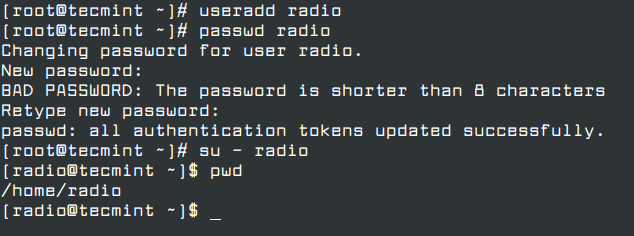 Erstellen Sie einen neuen Benutzer unter Linux
Erstellen Sie einen neuen Benutzer unter Linux 2. Erstellen Sie zwei genannte Verzeichnisse, sobald Sie Ihr System mit dem Radiokonto angemeldet haben herunterladen Und Server, Wechseln Sie dann zum Herunterladen des Ordners.
$ MKDIR Download $ MKDIR Server # CD Download
3. Nehmen Sie anschließend die letzte Version des Shoutcast -Serverarchivs für Linux ab, abhängig von Ihrer Systemarchitektur, indem Sie die offizielle Nullsot -Download -Seite besuchen.
- http: // herunterladen.Nullsoft.Com/Shoutcast/Tools
Alternativ verwenden Sie das folgende WGet -Dienstprogramm, um das Archiv aus der Befehlszeile herunterzuladen.
--------------- Auf 64-Bit --------------- $ wget http: // herunterladen.Nullsoft.com/shoutcast/tools/sc_serv2_linux_x64-latest.Teer.gz --------------- Auf 32-Bit --------------- $ wget http: // herunterladen.Nullsoft.com/shoutcast/tools/sc_serv2_linux-latest.Teer.gz
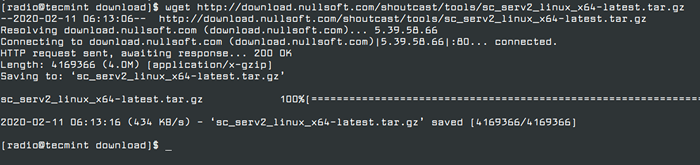 Laden Sie den Shoutcast -Server herunter
Laden Sie den Shoutcast -Server herunter 4. Extrahieren Sie nach Abschluss des Downloads die Archivdatei, listen Sie das Verzeichnis auf, um das zu finden sc_serv Ausführbare Binärdatei und kopieren Sie sie in das Installationsverzeichnis, das sich in der befindet Server Ordner, dann zum zur Shoutcast Installationspfad durch Ausgabe der folgenden Befehle.
$ tar xfz sc_serv2_linux_x64-latest.Teer.GZ $ ls $ cp sc_serv… / server / $ cd… / server / $ ls
 Extrahieren Sie das Shoutcast -Archiv
Extrahieren Sie das Shoutcast -Archiv 5. Nachdem Sie sich im Server -Installationspfad befinden, erstellen Sie zwei benannte Verzeichnisse Kontrolle Und Protokolle Und Sie sind mit dem tatsächlichen Installationsprozess fertig. Listen Sie Ihren Verzeichnisinhalt auf, um zu überprüfen, ob alles mit dem LS -Befehl vorhanden ist.
$ mkdir kontroll $ mkdir logs $ ls
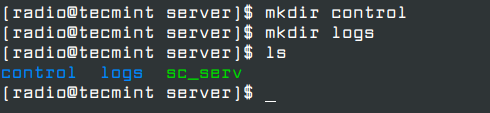 Bestätigen Sie Shoutcast -Dateien
Bestätigen Sie Shoutcast -Dateien Schritt 2: Erstellen Sie eine Shoutcast -Konfigurationsdatei
6. Um den Server auszuführen und zu betreiben, müssen Sie eine Konfigurationsdatei für Shoutcast erstellen. Öffnen Sie Ihren bevorzugten Texteditor und erstellen Sie eine neue Datei mit dem Namen sc_serv.Conf.
Stellen Sie sicher, dass diese Datei auf dem gleichen Weg wie Ihre erstellt wird sc_serv e Ausführbare Binärdateien werden erstellt. Die Verwendung von PWD -Befehl sollte Ihnen diesen absoluten Pfad zeigen - /Home/Radio/Server).
$ CD/Home/Radio/Server/$ PWD $ VI SC_SERV.Conf
 Erstellen Sie die Shoutcast -Konfigurationsdatei
Erstellen Sie die Shoutcast -Konfigurationsdatei Fügen Sie die folgenden Aussagen hinzu zu sc_serv.Conf Datei (Beispielkonfiguration).
adminPasword = password Passwort = password1 fordersEstreamconfigs = 1 StreamAdminPassword_1 = Passwort2 StreamID_1 = 1 StreamPassword_1 = password3 StreamPath_1 = http: // radio-server.LAN: 8000 LOGFILE = logs/sc_Serv.log w3clog = logs/sc_w3c.log banfile = control/sc_servation.Ban RIPFILE = CONTROL/SC_SERVER.Ruhe in Frieden
Einige wichtige Einstellungen, die Sie dieser Datei bewusst sind, sind Passwort Aussagen, die Sie entsprechend geändert werden müssen:
- Administrator-Passwort - Administratorkennwort zur Ausführung der Remoteverwaltung über die Webschnittstelle zum Server.
- StreamPassword_1 - Kennwort, das der Remote Media Player benötigt, um Medieninhalte mit dem Server zu verbinden und zu streamen.
Wenn Sie eine Konfigurationsdatei für den Shoutcast -Server erstellen möchten herunterladen Verzeichnis und Lauf Erbauer.Sch oder aufstellen.Sch Skripte.
$ cd… / download / $ bash setup.Sch
Auf diese Weise können Sie den Server von einer Weboberfläche konfigurieren, auf die aus der folgenden Adresse zugegriffen werden kann.
http: // localhost: 8000 oder http: // ipaddress: 8000
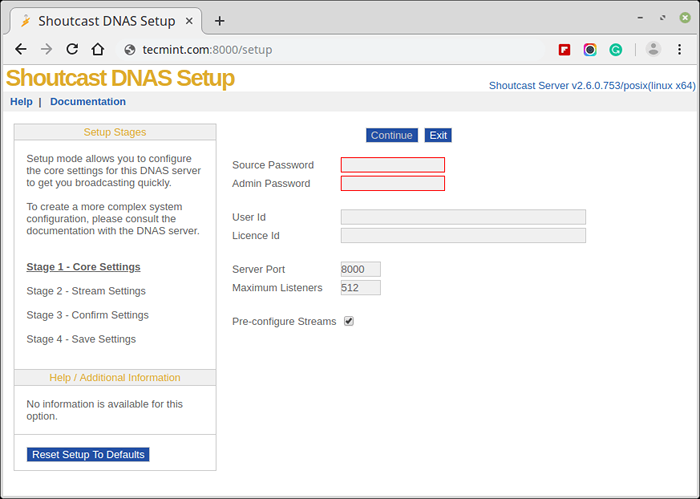 Shoutcast DNAS Setup
Shoutcast DNAS Setup Sobald die Konfiguration erstellt wurde, können Sie sie in das Server -Installationsverzeichnis kopieren.
7. Um den Server auszuführen sc_serv Die Datei aus Ihrem aktuellen Arbeitsverzeichnis, das die sein muss Server Verzeichnis, in den Hintergrund in den Hintergrund stellen & Bash -Operator verprügeln und Ihren Browser auf http: // localhost-or-ip: 8000 URL.
Verwenden Sie auch den Befehl netstat, um festzustellen, ob der Server ausgeführt wird und welche Portnummern er hört.
$ chmod +x sc_serv $ ./sc_serv & $ netstat -tulpn | grep sc_serv
 Schauen Sie sich die Shoutcast -Server -Ports an
Schauen Sie sich die Shoutcast -Server -Ports an Schritt 3: Öffnen von Firewall -Verbindungen
8. Jetzt ist der Shoutcast -Server in Betrieb, aber aufgrund von CentOS -Firewall -Beschränkungen kann er noch nicht aus der Außenwelt zugegriffen werden. So öffnen Sie den Server zu externen Verbindungen mit dem Stammkonto und fügen Sie die Regel hinzu, die den Port öffnet 8000 TCP.
Nachdem die Regel hinzugefügt wurde, laden Sie die Firewall neu, um Änderungen anzuwenden und sich von Ihrem Stammkonto zu melden.
$ su- # Firewall-CMD --add-Port = 8000/TCP --permanent # Firewall-CMD-Reload # Exit
9. Öffnen Sie dann einen Browser von einem Remote -Computer und geben Sie Ihre Server -IP -Adresse auf Port 8000 auf eingereichtes URL ein - http: // 192.168.1.80: 8000 - und die Shoutcast -Weboberfläche sollte wie im Screenshot unten erscheinen, ohne dass Live -Streams verfügbar sind.
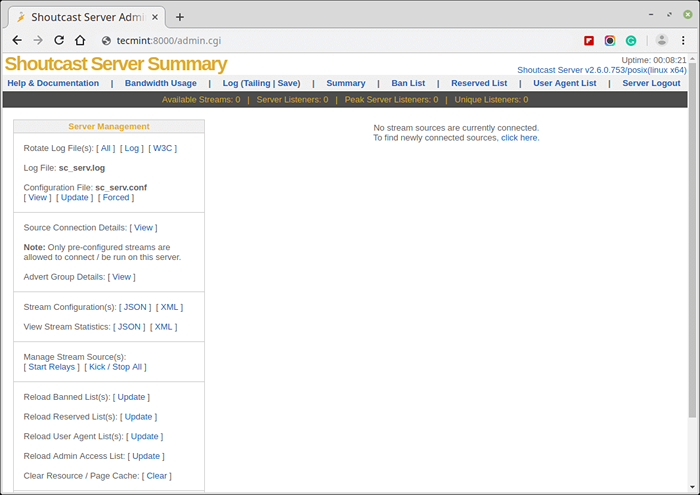 Shoutcast Server Zusammenfassung
Shoutcast Server Zusammenfassung Schritt 4: Verwalten Sie den Shoutcast -Server und erstellen Sie Daemon -Skript
10. Der Befehl zur Verwaltung des Shoutcast -Radiomervers ist die Binärdatei selbst, die von seinem Installationspfadspeicherort ausgeführt werden muss, um zu sein
in der Lage, die Konfigurationsdatei zu lesen. Um den Server als Dämon auszuführen, verwenden Sie die Dämon Befehlsoption.
Sie können den Server auch anweisen, seine Konfigurationen von einem anderen Ort zu lesen, indem Sie angeben, wo sich die Konfigurationsdatei befindet anfangen.
$ pwd ## stellen sicher, dass Sie sich im richtigen Installationsverzeichnis befinden -/Home/Radio/Server $ ./sc_serv ## starten Sie den Server im Vordergrund - Drücken Sie Strg + C, um $ zu stoppen ./sc_serv daemon ## den server als dämon $ ps aux | grep sc_serv ## server pid $ Killall sc_serv ## stop server Daemon
11. Wenn Sie einen vereinfachten Befehl benötigen, um einen Shoutcast -Radioserver zu starten oder zu stoppen, melden Sie sich erneut als Stamm an und erstellen Sie das folgende ausführbare Skript auf /usr/local/bin/ Pfad wie im folgenden Beispiel.
$ su - # vi/usr/local/bin/radio
Fügen Sie nun den folgenden Auszug zur Radio Datei.
#!/bin/bash case $ 1 in start) cd/home/radio/server/ ./sc_serv & ;; Stop) Killall Sc_Serv ;; start_daemon) cd/home/radio/server/ ./sc_serv daemon ;; *) Echo "Nutzungsfunkstart | Stop" ;; ESAC
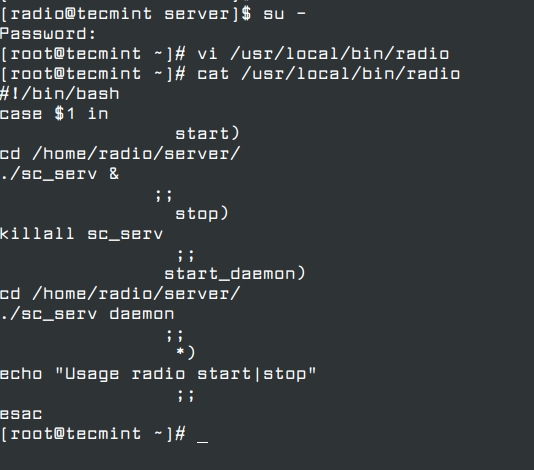 Shoutcast -Datei erstellen
Shoutcast -Datei erstellen 12. Nachdem die Datei erstellt wurde, machen Sie es ausführbar, beenden.
# Chmod +x/usr/local/bin/radio # beenden
13. Um den Server von nun an zu verwalten, verwenden Sie Radio Befehl mit den folgenden Switches.
$ radio start_daemon ## startet Shoutcast Server als Dämon $ radio start ## startet Shoutcast Server im Vordergrund $ radio stops ## stops Shoutcast Server
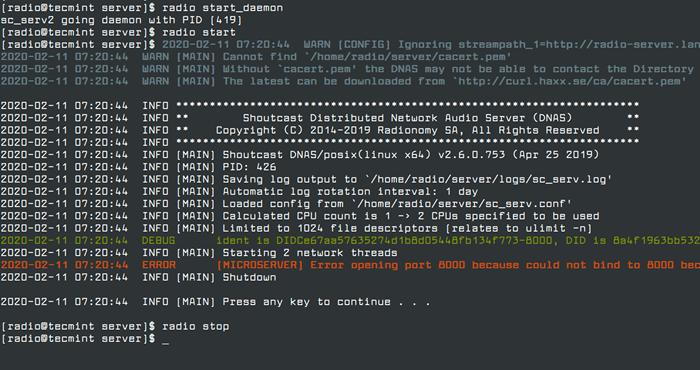 Starten Sie den Shoutcast -Server
Starten Sie den Shoutcast -Server 14. Wenn Sie den Server automatisch nach dem Neustart starten möchten, jedoch nur bei der Benutzeranmeldung (in diesem Fall wurde der Server auf dem benannten lokalen Benutzer installiert Radio) Geben Sie den folgenden Befehl vom Home -Pfad des Radiokontos aus, melden Sie sich an und melden Sie sich erneut an, um die Funktionalität zu überprüfen, wie im folgenden Screenshot angezeigt.
$ whoami $ echo "radio start_daemon" >> ~/.bashrc
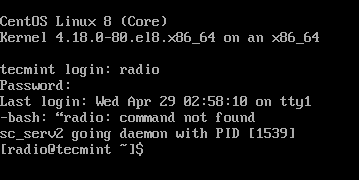 Starten Sie den Shoutcast bei Neustart
Starten Sie den Shoutcast bei Neustart Das ist es! Jetzt die Shoutcast Der Server ist bereit, Sound- oder Wiedergabelisten von Remote -Medienspieler wie zu empfangen, z Winamp aus Fenster Und Mixxx aus Linux und über das Internet alle empfangenen Audioinhalte übertragen.
- « So installieren Sie TeamViewer auf Ubuntu
- Arch Linux Installation und Konfiguration auf UEFI -Maschinen »

